ไม่มีอินเทอร์เน็ตใน Windows 7 เมื่อเชื่อมต่อผ่านเครือข่าย Wi-Fi
ในบทความนี้เราจะจัดการกับปัญหายอดนิยมที่อาจเกิดขึ้นกับคอมพิวเตอร์ที่ใช้ Windows 7 เมื่อเชื่อมต่ออินเทอร์เน็ตผ่าน Wi-Fi นี่คือ"ไม่มีการเข้าถึงอินเทอร์เน็ต"เมื่อหลังจากเชื่อมต่อกับเครือข่าย Wi-Fi แล้วอินเทอร์เน็ตจะใช้งานไม่ได้และสามเหลี่ยมสีเหลืองที่มีเครื่องหมายอัศเจรีย์จะปรากฏขึ้นถัดจากไอคอนการเชื่อมต่อในแผงการแจ้งเตือน และหากคุณเลื่อนเคอร์เซอร์ไปที่ไอคอนนี้คำจารึก "ไม่มีการเข้าถึงอินเทอร์เน็ต" จะปรากฏขึ้น

และในศูนย์ควบคุมเครือข่ายอาจยังมีคำจารึกว่า "Unidentified network" อยู่ ตัวฉันเองเคยพบปัญหานี้มากกว่าหนึ่งครั้งการแก้ปัญหาแตกต่างกันมาก ตอนนี้เราจะพยายามหาว่าจะทำอย่างไรหากการเชื่อมต่อของคุณไม่สามารถเข้าถึงอินเทอร์เน็ตได้ ในหน้านี้เราจะแก้ปัญหาโดยใช้ตัวอย่างของระบบ Windows 7เนื่องจากใน Windows 8, 8.1 และ 10 มีเหตุผลและวิธีแก้ไขอื่น ๆ อีกมากมายดังนั้นจึงมีบทความแยกต่างหากสำหรับพวกเขา เนื่องจากข้อผิดพลาดนี้จะปรากฏเมื่อการเชื่อมต่ออินเทอร์เน็ตผ่านสายเคเบิลเครือข่ายหรือผ่าน Wi-Fi แล้วในบทความนี้เราจะจัดการเฉพาะกับการเชื่อมต่อผ่านเครือข่าย Wi-Fi ไร้สายและด้วยปัญหาในการเข้าถึงอินเทอร์เน็ตผ่านสายเคเบิลฉันจะเขียนบทความแยกต่างหากเพื่อให้คำแนะนำง่ายขึ้นและเข้าใจได้มากขึ้นและคุณจะไม่สับสน
ซึ่งหมายความว่าหากคุณมีแล็ปท็อปใน Windows 7 คุณได้เชื่อมต่อกับเราเตอร์ Wi-Fi ของคุณและคุณมีการเชื่อมต่อโดยไม่ต้องเข้าถึงอินเทอร์เน็ตจากนั้นคุณก็มาถึงที่อยู่แล้วตอนนี้เราจะพยายามแก้ปัญหา
Windows 7: "ไม่มีอินเทอร์เน็ต" จะทำอย่างไรและจะหาสาเหตุได้อย่างไร?
ฉันดูบทความเกี่ยวกับการแก้ปัญหานี้ในไซต์อื่น ๆ และเกือบทุกคนจะเขียนเกี่ยวกับการกระทำบางอย่างที่ต้องดำเนินการบนแล็ปท็อปในทันที ตรวจสอบการตั้งค่า IP ฯลฯ แต่ตามที่ปฏิบัติแสดงให้เห็นว่าสาเหตุที่อินเทอร์เน็ตไม่ทำงานใน Windows 7 เมื่อเชื่อมต่อผ่าน Wi-Fi คือเราเตอร์เองการตั้งค่าหรือผู้ให้บริการอินเทอร์เน็ต
สิ่งสำคัญคือการพิจารณาว่าปัญหาคืออะไรในแล็ปท็อปเราเตอร์หรือผู้ให้บริการอินเทอร์เน็ต จากนั้นคุณสามารถทำบางอย่างเพื่อแก้ปัญหาได้ตอนนี้ฉันจะอธิบายทุกอย่างและบอกคุณว่าต้องทำอะไรก่อน:
- สำหรับหลาย ๆ นี้ปัญหาจะปรากฏขึ้นในระหว่างขั้นตอนของการกำหนดค่าเราเตอร์หากคุณกำลังตั้งค่าเราเตอร์ของคุณดูเหมือนว่าคุณได้กำหนดค่าไว้แล้วเชื่อมต่อแล็ปท็อปเข้ากับมันและสถานะการเชื่อมต่อคือ "ไม่มีการเข้าถึงอินเทอร์เน็ต" ไซต์ต่างๆไม่เปิดขึ้นคุณจะต้องค้นหาปัญหาในการตั้งค่าของเราเตอร์ เป็นไปได้มากว่าคุณกำหนดค่าเราเตอร์ให้ทำงานกับผู้ให้บริการไม่ถูกต้องโปรดดูบทความนี้ ค้นหาคำแนะนำในเว็บไซต์ของเราสำหรับการตั้งค่าเส้นทางของคุณหรือเขียนความคิดเห็นฉันจะพยายามบอกคุณว่าจะดูการตั้งค่าเหล่านี้ได้ที่ไหน เชื่อมต่ออุปกรณ์อื่นกับอินเทอร์เน็ต (ถ้าเป็นไปได้) ตรวจสอบว่าใช้งานได้หรือไม่
- ถ้าคุณมีปัญหาเช่นมี Wi-Fi โดยไม่คาดคิดอินเทอร์เน็ตทำงานและหยุดกึกหรือหลังจากเปิด / ปิดแล้วครั้งแรกของทุกรีสตาร์ทเครื่องคอมพิวเตอร์ของคุณ (แล็ปท็อป) และเราเตอร์ จากนั้นเชื่อมต่อใหม่ บางทีนี่อาจช่วยแก้ปัญหาได้
- ตรวจสอบว่าสายเคเบิลจากผู้ให้บริการไปยังเราเตอร์เชื่อมต่ออย่างถูกต้องหรือไม่หากเสียบเข้ากับขั้วต่อ WAN ดีแล้ว ฉันมีกรณีที่อินเทอร์เน็ตใช้ไม่ได้สำหรับญาติของฉัน - "ไม่สามารถเข้าถึงอินเทอร์เน็ตได้" เป็นเวลาหนึ่งสัปดาห์ที่ทุกคนนั่งโดยไม่ใช้อินเทอร์เน็ต ฉันดูและปรากฎว่าพวกเขาเชื่อมต่อสายเคเบิลจากผู้ให้บริการกับขั้วต่อที่ไม่ถูกต้องบนเราเตอร์ (เชื่อมต่อกับ LAN ถูกตัดการเชื่อมต่อระหว่างพายุฝนฟ้าคะนอง) :) ฉันเพิ่งเปลี่ยนตัวเชื่อมต่อและอินเทอร์เน็ตก็เริ่มทำงาน
- ตรวจสอบว่าคุณได้ชำระค่าอินเทอร์เน็ตแล้ว บางทีผู้ให้บริการอาจปิดอินเทอร์เน็ตให้คุณโดยไม่ต้องชำระเงิน
- ตรวจสอบว่าปัญหาอยู่ในแล็ปท็อปเราเตอร์หรือผู้ให้บริการอินเทอร์เน็ตหรือไม่ เรื่องนี้ทำได้ไม่ยาก ตัวอย่างเช่นลองเชื่อมต่ออุปกรณ์อื่นกับเราเตอร์นี้ หากอินเทอร์เน็ตใช้งานได้แสดงว่าปัญหาอยู่ในคอมพิวเตอร์ของคุณ หากอินเทอร์เน็ตไม่ทำงานแสดงว่าปัญหาเกิดขึ้นในเราเตอร์เองหรือในผู้ให้บริการอินเทอร์เน็ต ในการตรวจสอบว่าใครควรตำหนิเราเตอร์หรือผู้ให้บริการคุณต้องพยายามเชื่อมต่ออินเทอร์เน็ตโดยตรงกับคอมพิวเตอร์กับตัวเชื่อมต่อเครือข่าย ข้ามเราเตอร์ หากอินเทอร์เน็ตใช้งานได้แสดงว่าปัญหาน่าจะเกิดขึ้นในเราเตอร์ คุณยังสามารถโทรหาผู้ให้บริการและถามว่าพวกเขามีปัญหาในพื้นที่ของคุณหรือไม่ ฉันจะเขียนอีกครั้งว่าการพิจารณาว่าปัญหาคืออะไรเป็นสิ่งสำคัญมาก
คุณยังสามารถเชื่อมต่อแล็ปท็อปของคุณกับเราเตอร์ไม่ได้ผ่าน Wi-Fi แต่ผ่านสายเคเบิลเครือข่าย บางทีนี่อาจเป็นวิธีการทำงานของอินเทอร์เน็ต
เมื่อจัดเรียงประเด็นที่สำคัญที่สุดคุณสามารถดำเนินการแก้ไขข้อผิดพลาดนี้ได้ ฉันคิดว่าคุณพบเหตุผลแล้ว
การแก้ไขข้อผิดพลาด "ไม่มีอินเทอร์เน็ต" หากปัญหาอยู่ในแล็ปท็อป
ตัวอย่างเช่นหากอินเทอร์เน็ตใช้งานได้กับอุปกรณ์อื่น ๆ แต่ไม่ใช่บนคอมพิวเตอร์ของคุณปัญหาส่วนใหญ่ก็อยู่ในนั้น จะเป็นการดีที่จะลองเชื่อมต่อกับเครือข่ายอื่นทันทีดูว่ามันจะทำงานอย่างไร หากปัญหาเกี่ยวกับอินเทอร์เน็ตผ่าน Wi-Fi บน Windows 7 ปรากฏขึ้นอย่างกะทันหันให้พยายามจำไว้ว่าคุณได้ติดตั้งบางสิ่งหรือเปลี่ยนแปลงการตั้งค่าบางอย่าง
วิธีแก้ปัญหาที่ได้รับความนิยมมากที่สุดใน Windows 7 ซึ่งทุกคนแนะนำคือการลงทะเบียน IP และ DNS แบบคงที่หรือในทางกลับกันลองตั้งค่าการรับพารามิเตอร์เหล่านี้โดยอัตโนมัติหากคุณมีข้อมูลคงที่ ฉันได้เขียนเกี่ยวกับเรื่องนี้แล้วในบทความเกี่ยวกับการตรวจสอบการตั้งค่า IP ใน Windows มาลองกัน.
คลิกขวาที่ไอคอนการเชื่อมต่ออินเทอร์เน็ต (ซึ่งเราควรจะมีด้วยไอคอนสีเหลือง) และเลือกNetwork and Sharing Center

ถัดไปทางด้านซ้ายให้เลือกเปลี่ยนการตั้งค่าอะแดปเตอร์

คลิกขวาบนการเชื่อมต่อเครือข่ายไร้สายอะแดปเตอร์ และเลือกPropertiesในหน้าต่างใหม่ให้เลือกเส้น"พิธีสารอินเทอร์เน็ตรุ่นที่ 4 (TCP / IPv4)"และคลิกคุณสมบัติปุ่ม หากคุณมีการตั้งค่า IP และ DNS โดยอัตโนมัติให้ตั้งค่าพารามิเตอร์คงที่ตามที่ฉันมีในภาพหน้าจอด้านล่าง IP และเกตเวย์เริ่มต้นของคุณอาจแตกต่างกัน ขึ้นอยู่กับที่อยู่ IP ของเราเตอร์ของคุณ (คุณสามารถดูได้บนสติกเกอร์บนเราเตอร์เอง) สามารถเป็น IP 192.168.0.50 (50 คือตัวเลขที่คุณสามารถตั้งค่าอื่นได้เช่น 100) ชุด DNS: 8.8.8.8และ 8.8.4.4
หากคุณเพียงแค่เปิดพารามิเตอร์และคุณมีอยู่แล้วตั้งค่าบางอย่างที่อยู่คงที่ตั้งอยู่ที่นั่นแล้วตั้งค่าอัตโนมัติได้รับของ IP และ DNS คุณควรลองทั้งกับที่อยู่แบบคงที่ (ตั้งค่าด้วยตนเอง) และด้วยการดึงข้อมูลอัตโนมัติ
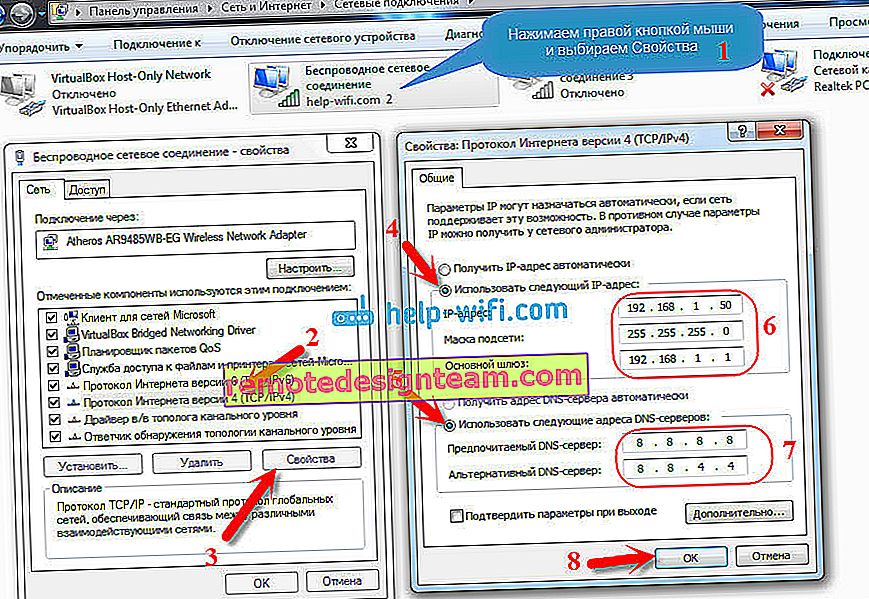
บันทึกการตั้งค่าและรีสตาร์ทแล็ปท็อป บางทีการเปลี่ยนการตั้งค่าเหล่านี้อาจช่วยแก้ปัญหาการเข้าถึงอินเทอร์เน็ตได้
วิธีแก้ปัญหาอื่น: เปิดใช้งาน Federal Compliance Mode (FIPS)
คลิกที่ไอคอนการเชื่อมต่ออินเทอร์เน็ตในแถบการแจ้งเตือนแล้วคลิกขวาบนเครือข่าย Wi-Fi ของคุณว่าคุณกำลังเชื่อมต่อกับ (และที่มีปัญหา) และเลือกProperties ในหน้าต่างใหม่ไปที่แท็บความปลอดภัยคลิกที่ปุ่มตัวเลือกขั้นสูงและทำเครื่องหมายที่ช่องถัดจากเปิดใช้งานโหมดความเข้ากันได้ของ Federal Information Processing Standard (FIPS) สำหรับเครือข่ายนี้
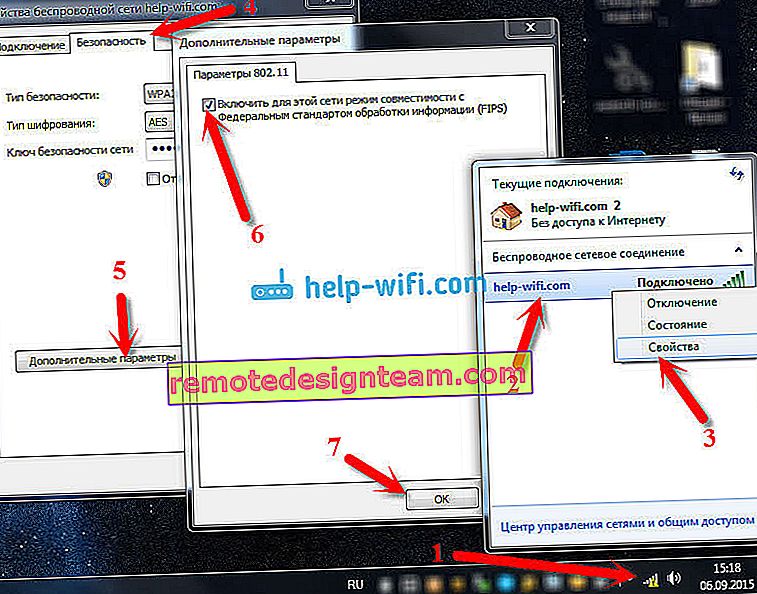
คลิกตกลงและรีสตาร์ทแล็ปท็อปของคุณ
คุณยังคงพยายามแก้ไขข้อผิดพลาดนี้ใน Windows 7 ได้อย่างไร คุณยังสามารถปิดใช้งานโปรแกรมป้องกันไวรัสไฟร์วอลล์และโปรแกรมอื่น ๆ ที่สามารถปิดกั้นการเชื่อมต่อได้ หากทุกอย่างล้มเหลวคุณยังสามารถอัปเดตไดรเวอร์สำหรับอะแดปเตอร์ Wi-Fi ของแล็ปท็อปของคุณได้มีข้อมูลเล็กน้อยเกี่ยวกับเรื่องนี้ที่นี่
จะแก้ไขได้อย่างไรหากปัญหาอยู่ในเราเตอร์หรือในผู้ให้บริการอินเทอร์เน็ต
ฉันคิดว่าทุกอย่างชัดเจนกับผู้ให้บริการ หากอินเทอร์เน็ตไม่ทำงานเมื่อเชื่อมต่อโดยตรงแสดงว่าปัญหาอยู่ที่ผู้ให้บริการ บางอย่างพร้อมอุปกรณ์ทำงานบางอย่าง ฯลฯ หรือคุณลืมจ่ายเงินคืนทางอินเทอร์เน็ต ในกรณีเช่นนี้เราเรียกการสนับสนุนและชี้แจงทุกอย่าง โดยส่วนตัวฉันเคยมีกรณีเช่นนี้มากกว่าหนึ่งครั้ง ฉันเริ่มตรวจสอบการตั้งค่าทันที แต่ปรากฎว่านี่เป็นปัญหากับผู้ให้บริการ
หากเราเตอร์มีความผิดทุกอย่าง (ในกรณีนี้อินเทอร์เน็ตจะไม่ทำงานบนอุปกรณ์ใด ๆ เว็บไซต์ก็ไม่เปิดบนอุปกรณ์มือถือ) คุณต้องตรวจสอบการตั้งค่าและสายเคเบิล ตามที่ฉันเขียนไว้ข้างต้นตรวจสอบว่าเชื่อมต่ออินเทอร์เน็ตอย่างถูกต้องหรือไม่ ควรเป็นดังนี้:

ตรวจสอบทุกอย่างให้ดีรีสตาร์ทเราเตอร์ของคุณ
หากวิธีนี้ไม่ได้ผลและโดยเฉพาะอย่างยิ่งหากปัญหาเกิดขึ้นในระหว่างกระบวนการกำหนดค่าเราเตอร์คุณต้องตรวจสอบการตั้งค่า WAN พูดง่ายๆคือการตั้งค่าอินเทอร์เน็ต บ่อยครั้งข้อผิดพลาด "ไม่มีการเข้าถึงอินเทอร์เน็ต" จะปรากฏขึ้นเมื่อเราเตอร์ไม่สามารถเชื่อมต่อกับ ISP ได้ดังนั้นจึงไม่มีการเข้าถึงอินเทอร์เน็ต และเขาไม่สามารถเชื่อมต่อกับผู้ให้บริการส่วนใหญ่เป็นเพราะตั้งค่าพารามิเตอร์สำหรับการเชื่อมต่อไม่ถูกต้องในการตั้งค่าเราเตอร์
ในการตั้งค่าเราเตอร์บนแท็บ WAN หรืออินเทอร์เน็ต (ผู้ผลิตแต่ละรายเรียกว่าแตกต่างกัน) คุณต้องระบุประเภทการเชื่อมต่อที่ผู้ให้บริการอินเทอร์เน็ตของคุณใช้อย่างถูกต้อง และตั้งค่าพารามิเตอร์ทั้งหมดที่คุณอาจต้องการ
ในเราเตอร์แต่ละตัว (แม่นยำยิ่งขึ้นบนอุปกรณ์จากผู้ผลิตที่แตกต่างกัน) สิ่งนี้ทำได้แตกต่างกัน ฉันจะไม่เขียนเกี่ยวกับเรื่องนี้ที่นี่ข้อมูลจำนวนมากฉันจะให้ลิงค์ไปยังบทความเกี่ยวกับการกำหนดค่าเราเตอร์จากผู้ผลิตรายต่างๆ ตามที่กล่าวมาคุณสามารถกำหนดค่าทุกอย่างได้แล้ว ดูว่าการตั้งค่าของอินเทอร์เน็ต
การกำหนดค่าเราเตอร์ TP-LINK โดยใช้ตัวอย่างของรุ่น TL-WR940N
คู่มือสำหรับ Asus ที่ใช้ RT-N12 + เป็นตัวอย่าง
การกำหนดค่าเราเตอร์ D-link
ZyXEL ในตัวอย่างของโมเดล Keenetic Start
คำแนะนำสำหรับอุปกรณ์ Tenda โดยใช้ตัวอย่างของ Tenda N3
บทความ Linksys โดยใช้ Linksys E1200 เป็นตัวอย่าง
ฉันคิดว่าคุณจะพบคำแนะนำสำหรับผู้ผลิตเราเตอร์ของคุณ
เพียงเท่านี้ฉันจะอัปเดตบทความและเพิ่มโซลูชันใหม่ที่นี่ หากคุณรู้อะไรใหม่ ๆ เกี่ยวกับปัญหานี้บางทีคุณอาจจะแก้ไขมันให้แตกต่างออกไปจากนั้นแบ่งปันข้อมูลที่น่าสนใจในความคิดเห็นฉันคิดว่ามันจะเป็นประโยชน์กับหลาย ๆ คน
ฉันหวังว่าคุณจะสามารถลบข้อผิดพลาดนี้ได้และอินเทอร์เน็ตบนแล็ปท็อปของคุณก็ใช้งานได้ อย่าลังเลที่จะถามคำถามของคุณ อธิบายปัญหาแนบภาพหน้าจอฉันจะพยายามตอบอย่างรวดเร็วและช่วยให้คำแนะนำ









